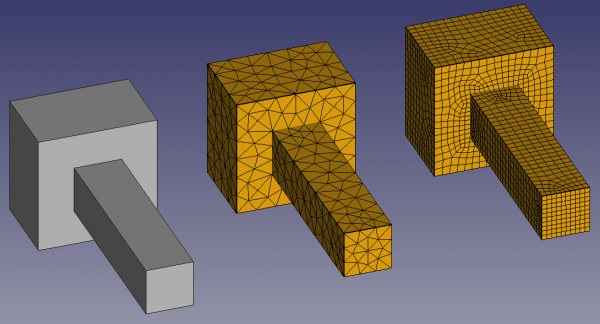FEM Mesh/fr: Difference between revisions
(Created page with "Ajoutez un volume avec le numéro d'élément.") |
No edit summary |
||
| (46 intermediate revisions by 4 users not shown) | |||
| Line 1: | Line 1: | ||
<languages/> |
<languages/> |
||
{{TOCright}} |
|||
== Créer un FEM Mesh == |
|||
<span id="Create_a_finite_element_mesh"></span> |
|||
==Créer un maillage à éléments finis== |
|||
L'analyse par éléments finis (FEA) est effectuée sur un maillage composé de multiples éléments triangulaires et quadrilatéraux qui subdivisent le corps d'origine. Plus le maillage est raffiné, plus les résultats numériques seront précis, mais le temps de calcul sera également plus long. Un équilibre entre la taille du maillage, le temps de calcul et la précision des résultats est une caractéristique importante d'une analyse par éléments finis bien définie. |
L'analyse par éléments finis (FEA) est effectuée sur un maillage composé de multiples éléments triangulaires et quadrilatéraux qui subdivisent le corps d'origine. Plus le maillage est raffiné, plus les résultats numériques seront précis, mais le temps de calcul sera également plus long. Un équilibre entre la taille du maillage, le temps de calcul et la précision des résultats est une caractéristique importante d'une analyse par éléments finis bien définie. |
||
Il existe différentes possibilités pour configurer un maillage dans l'[[ |
Il existe différentes possibilités pour configurer un maillage dans l'[[FEM_Workbench/fr|atelier FEM]] : |
||
* L'[[ |
* L'[[FEM_MeshGmshFromShape/fr|outil Gmsh]] de l'interface utilisateur graphique. |
||
* L'[[ |
* L'[[FEM_MeshNetgenFromShape/fr|outil Netgen]] à partir de l'interface graphique. |
||
* Importer un maillage depuis un autre programme. En particulier, Gmsh et Netgen peuvent être utilisés seuls en dehors de FreeCAD pour mailler des corps solides tels que des fichiers Step. |
* Importer un maillage depuis un autre programme. En particulier, Gmsh et Netgen peuvent être utilisés seuls en dehors de FreeCAD pour mailler des corps solides tels que des fichiers Step. |
||
* Créer manuellement le maillage à l'aide de scripts [[Python/fr|Python]]. |
* Créer manuellement le maillage à l'aide de scripts [[Python/fr|Python]]. |
||
Les outils Gmsh et Netgen prennent en charge les corps de maillage créés avec les ateliers [[ |
Les outils Gmsh et Netgen prennent en charge les corps de maillage créés avec les ateliers [[Part_Workbench/fr|Part]] et [[PartDesign_Workbench/fr|PartDesign]], ainsi que les copies simples de ces solides. En général, tout atelier générant des objets solides, tel que l'[[Arch_Workbench/fr|atelier Arch]], peut être utilisé comme base de création de maillages. Notez qu'un maillage utilisé pour FEA est différent d'un maillage créé ou importé à partir de l'[[Mesh_Workbench/fr|atelier Mesh]]. |
||
[[Image:FEM_Workbench_workflow.svg|600px]] |
[[Image:FEM_Workbench_workflow.svg|600px]] |
||
{{Caption|L'atelier FEM appelle l'outil externe Gmsh pour obtenir un maillage à partir d'un corps solide créé avec n'importe quel atelier dans FreeCAD ; il peut aussi importer un maillage créé en externe}} |
{{Caption|L'atelier FEM appelle l'outil externe Gmsh pour obtenir un maillage à partir d'un corps solide créé avec n'importe quel atelier dans FreeCAD ; il peut aussi importer un maillage créé en externe}} |
||
[[Image:FEM_Mesh.png|600px]] |
[[Image:FEM_Mesh.png|600px]] |
||
{{Caption|(1) Corps solide créé avec PartDesign ; (2) maillage produit par l'outil Gmsh à l'intérieur de l'atelier FEM (tous les triangles) ; et (3) un maillage produit en externe par Gmsh, exporté au format Abaqus {{FileName|.inp}}, puis importé dans FreeCAD (tous les quadrangles).}} |
{{Caption|(1) Corps solide créé avec PartDesign ; (2) maillage produit par l'outil Gmsh à l'intérieur de l'atelier FEM (tous les triangles) ; et (3) un maillage produit en externe par Gmsh, exporté au format Abaqus {{FileName|.inp}}, puis importé dans FreeCAD (tous les quadrangles).}} |
||
Les outils |
Les outils [[FEM_MeshGmshFromShape/fr|Gmsh]] et [[FEM_MeshNetgenFromShape/fr|Netgen]] sont des outils pratiques pour rapidement mailler un corps, mais ils n'exposent pas toutes leurs capacités. Ils créent par défaut des maillages triangulaires, ce qui peut ne pas être idéal pour certains types d'analyse. Si vous souhaitez mieux contrôler le maillage créé (utilisez uniquement des quadrilatères, un nombre et une taille d'élément précis, une résolution variable du maillage, etc.), vous devez utiliser ces programmes en externe, créez un fichier de maillage dans un format pris en charge ({{FileName|.inp}}, {{FileName|.unv}}, {{FileName|.vtk}}, {{FileName|.z88}}), et importez ce fichier dans FreeCAD. |
||
Auparavant, Netgen était inclus dans FreeCAD et pouvait être utilisé immédiatement. Maintenant, Netgen et Gmsh doivent être installés avant de pouvoir être utilisés par l'[[FEM Workbench/fr|atelier FEM]]. Reportez-vous à [[ |
Auparavant, Netgen était inclus dans FreeCAD et pouvait être utilisé immédiatement. Maintenant, Netgen et Gmsh doivent être installés avant de pouvoir être utilisés par l'[[FEM Workbench/fr|atelier FEM]]. Reportez-vous à [[FEM_Install/fr|Installation FEM]] pour les instructions. |
||
<span id="Meshing_software"></span> |
|||
== Logiciels de maillage == |
== Logiciels de maillage == |
||
Les logiciels de maillage |
Les logiciels de maillage opèrent sur des corps solides qui peuvent être dans différents formats, comme Step et Brep. Ces programmes peuvent être utilisés indépendamment de FreeCAD, et disposent généralement de nombreuses options pour contrôler les algorithmes de maillage, la taille des éléments et les conditions aux limites. |
||
L'[[ |
L'[[FEM_Workbench/fr|atelier FEM]] a développé des interfaces de communication simples pour utiliser Gmsh et Netgen directement dans FreeCAD. D'autres programmes n'ont pas d'interface, mais cela pourrait changer à l'avenir si la communauté suscite de l'intérêt et si ces applications sont faciles à intégrer. Le logiciel de maillage peut être compilé et distribué avec FreeCAD seulement si sa licence est compatible avec les licences GPL2 ou LGPL2 ; sinon le programme doit être utilisé comme un binaire externe, comme Gmsh (GPL2). |
||
<span id="Interface_implemented_in_FreeCAD"></span> |
|||
=== Interface implémenté dans FreeCAD === |
=== Interface implémenté dans FreeCAD === |
||
| Line 34: | Line 38: | ||
* Netgen : [https://ngsolve.org/ site web principal], [https://github.com/NGSolve/netgen dépôt du code] |
* Netgen : [https://ngsolve.org/ site web principal], [https://github.com/NGSolve/netgen dépôt du code] |
||
<span id="No_interface_in_FreeCAD"></span> |
|||
=== Sans interface dans FreeCAD === |
=== Sans interface dans FreeCAD === |
||
| Line 42: | Line 47: | ||
* Tetgen, [http://wias-berlin.de/software/tetgen/ site web principal] |
* Tetgen, [http://wias-berlin.de/software/tetgen/ site web principal] |
||
<span id="Mesh_elements_in_FreeCAD"></span> |
|||
== Éléments de maillage dans FreeCAD == |
== Éléments de maillage dans FreeCAD == |
||
FreeCAD supporte différents types d'éléments. L'article suivant explique la différence qui existe entre eux et quand vous pouvez les utiliser : [https://www.comsol.com/blogs/meshing-your-geometry-various-element-types/ Maillage de votre géométrie : quand utiliser les différents types d'élément]. |
FreeCAD supporte différents types d'éléments. L'article suivant explique la différence qui existe entre eux et quand vous pouvez les utiliser : [https://www.comsol.com/blogs/meshing-your-geometry-various-element-types/ Maillage de votre géométrie : quand utiliser les différents types d'élément]. |
||
{| class="wikitable" style="color:black; background-color:#eeeeef;" cellpadding="5" cellspacing="0" border="1" |
{| class="wikitable" style="color:black; background-color:#eeeeef;" cellpadding="5" cellspacing="0" border="1" |
||
|+ Importation et exportation d'éléments de maillage |
|||
|+ Import and export of mesh elements |
|||
|- |
|||
! Elément !! Elément !! FreeCAD API !! FreeCAD GUI !! med !! unv !! inp !! frd !! txt !! xml |
|||
|- |
|||
| Med || CalculiX || Python || Maillage FEM || SMESH || IDEAS/FreeCAD || Abaqus/CalculiX || Résultat de Mesh || Z88 || FEniCS |
|||
|- |
|||
| Nom || Nom || Créer des éléments || Éléments d'affichage || Importer/exporter || Importer/exporter || Importer/exporter || Importer || Importer/exporter || Importer/exporter |
|||
|- |
|- |
||
! Element !! Element !! FreeCAD API !! FreeCAD GUI !! med !! unv !! inp !! frd !! txt !! xml |
|||
|- |
|||
| Med || CalculiX || Python || FEM Mesh || SMESH || IDEAS/FreeCAD || Abaqus/CalculiX || Result Mesh || Z88 || Fenics |
|||
|- |
|||
| Name || Name || create elements || view elements || import/export || import/export || import/export || import || import/export || import/export |
|||
|- |
|||
| seg 2 || B31 || [[File:Edit_OK.svg|20px]] || [[File:Edit_OK.svg|20px]] || [[File:Edit_OK.svg|20px]] || [[File:Edit_OK.svg|20px]] || [[File:Edit_OK.svg|20px]] || [[File:Edit_OK.svg|20px]] || [[File:Edit_OK.svg|20px]] || [[File:Edit_OK.svg|20px]] |
| seg 2 || B31 || [[File:Edit_OK.svg|20px]] || [[File:Edit_OK.svg|20px]] || [[File:Edit_OK.svg|20px]] || [[File:Edit_OK.svg|20px]] || [[File:Edit_OK.svg|20px]] || [[File:Edit_OK.svg|20px]] || [[File:Edit_OK.svg|20px]] || [[File:Edit_OK.svg|20px]] |
||
|- |
|||
|- |
|||
| seg 3 || B32 || [[File:Edit_OK.svg|20px]] || [[File:Edit_OK.svg|20px]] || [[File:Edit_OK.svg|20px]] || [[File:Edit_OK.svg|20px]] || [[File:Edit_OK.svg|20px]] || [[File:Edit_OK.svg|20px]] || NI || [[File:Edit_Cancel.svg|20px]] |
| seg 3 || B32 || [[File:Edit_OK.svg|20px]] || [[File:Edit_OK.svg|20px]] || [[File:Edit_OK.svg|20px]] || [[File:Edit_OK.svg|20px]] || [[File:Edit_OK.svg|20px]] || [[File:Edit_OK.svg|20px]] || NI || [[File:Edit_Cancel.svg|20px]] |
||
|- |
|||
|- |
|||
| tria 3 || S3 || [[File:Edit_OK.svg|20px]] || [[File:Edit_OK.svg|20px]] || [[File:Edit_OK.svg|20px]] || [[File:Edit_OK.svg|20px]] || [[File:Edit_OK.svg|20px]] || [[File:Edit_OK.svg|20px]] || [[File:Edit_Cancel.svg|20px]] || [[File:Edit_OK.svg|20px]] |
| tria 3 || S3 || [[File:Edit_OK.svg|20px]] || [[File:Edit_OK.svg|20px]] || [[File:Edit_OK.svg|20px]] || [[File:Edit_OK.svg|20px]] || [[File:Edit_OK.svg|20px]] || [[File:Edit_OK.svg|20px]] || [[File:Edit_Cancel.svg|20px]] || [[File:Edit_OK.svg|20px]] |
||
|- |
|||
|- |
|||
| tria 6 || S6 || [[File:Edit_OK.svg|20px]] || [[File:Edit_OK.svg|20px]] || [[File:Edit_OK.svg|20px]] || [[File:Edit_OK.svg|20px]] || [[File:Edit_OK.svg|20px]] || [[File:Edit_OK.svg|20px]] || [[File:Edit_OK.svg|20px]] || [[File:Edit_Cancel.svg|20px]] |
| tria 6 || S6 || [[File:Edit_OK.svg|20px]] || [[File:Edit_OK.svg|20px]] || [[File:Edit_OK.svg|20px]] || [[File:Edit_OK.svg|20px]] || [[File:Edit_OK.svg|20px]] || [[File:Edit_OK.svg|20px]] || [[File:Edit_OK.svg|20px]] || [[File:Edit_Cancel.svg|20px]] |
||
|- |
|||
|- |
|||
| quad 4 || S4 || [[File:Edit_OK.svg|20px]] || [[File:Edit_OK.svg|20px]] || [[File:Edit_OK.svg|20px]] || [[File:Edit_OK.svg|20px]] || [[File:Edit_OK.svg|20px]] || [[File:Edit_OK.svg|20px]] || [[File:Edit_Cancel.svg|20px]] || [[File:Edit_OK.svg|20px]] |
| quad 4 || S4 || [[File:Edit_OK.svg|20px]] || [[File:Edit_OK.svg|20px]] || [[File:Edit_OK.svg|20px]] || [[File:Edit_OK.svg|20px]] || [[File:Edit_OK.svg|20px]] || [[File:Edit_OK.svg|20px]] || [[File:Edit_Cancel.svg|20px]] || [[File:Edit_OK.svg|20px]] |
||
|- |
|||
|- |
|||
| quad 8 || S8 || [[File:Edit_OK.svg|20px]] || [[File:Edit_OK.svg|20px]] || [[File:Edit_OK.svg|20px]] || [[File:Edit_OK.svg|20px]] || [[File:Edit_OK.svg|20px]] || [[File:Edit_OK.svg|20px]] || [[File:Edit_OK.svg|20px]] || [[File:Edit_Cancel.svg|20px]] |
| quad 8 || S8 || [[File:Edit_OK.svg|20px]] || [[File:Edit_OK.svg|20px]] || [[File:Edit_OK.svg|20px]] || [[File:Edit_OK.svg|20px]] || [[File:Edit_OK.svg|20px]] || [[File:Edit_OK.svg|20px]] || [[File:Edit_OK.svg|20px]] || [[File:Edit_Cancel.svg|20px]] |
||
|- |
|||
|- |
|||
| tetra 4 || C3D4 || [[File:Edit_OK.svg|20px]] || [[File:Edit_OK.svg|20px]] || [[File:Edit_OK.svg|20px]] || [[File:Edit_OK.svg|20px]] || [[File:Edit_OK.svg|20px]] || [[File:Edit_OK.svg|20px]] || [[File:Edit_OK.svg|20px]] || [[File:Edit_OK.svg|20px]] |
| tetra 4 || C3D4 || [[File:Edit_OK.svg|20px]] || [[File:Edit_OK.svg|20px]] || [[File:Edit_OK.svg|20px]] || [[File:Edit_OK.svg|20px]] || [[File:Edit_OK.svg|20px]] || [[File:Edit_OK.svg|20px]] || [[File:Edit_OK.svg|20px]] || [[File:Edit_OK.svg|20px]] |
||
|- |
|||
|- |
|||
| tetra 10 || C3D10 || [[File:Edit_OK.svg|20px]] || [[File:Edit_OK.svg|20px]] || [[File:Edit_OK.svg|20px]] || [[File:Edit_OK.svg|20px]] || [[File:Edit_OK.svg|20px]] || [[File:Edit_OK.svg|20px]] || [[File:Edit_OK.svg|20px]] || [[File:Edit_Cancel.svg|20px]] |
| tetra 10 || C3D10 || [[File:Edit_OK.svg|20px]] || [[File:Edit_OK.svg|20px]] || [[File:Edit_OK.svg|20px]] || [[File:Edit_OK.svg|20px]] || [[File:Edit_OK.svg|20px]] || [[File:Edit_OK.svg|20px]] || [[File:Edit_OK.svg|20px]] || [[File:Edit_Cancel.svg|20px]] |
||
|- |
|||
|- |
|||
| hexa 8 || C3D8 || [[File:Edit_OK.svg|20px]] || [[File:Edit_OK.svg|20px]] || [[File:Edit_OK.svg|20px]] || [[File:Edit_OK.svg|20px]] || [[File:Edit_OK.svg|20px]] || [[File:Edit_OK.svg|20px]] || [[File:Edit_OK.svg|20px]] || ([[File:Edit_Cancel.svg|20px]]) |
| hexa 8 || C3D8 || [[File:Edit_OK.svg|20px]] || [[File:Edit_OK.svg|20px]] || [[File:Edit_OK.svg|20px]] || [[File:Edit_OK.svg|20px]] || [[File:Edit_OK.svg|20px]] || [[File:Edit_OK.svg|20px]] || [[File:Edit_OK.svg|20px]] || ([[File:Edit_Cancel.svg|20px]]) le format le permet, <br/>mais il n'est pas lisible<br/> ou modifiable par FEniCS. |
||
|- |
|||
|- |
|||
| hexa 20 || C3D20 || [[File:Edit_OK.svg|20px]] || [[File:Edit_OK.svg|20px]] || [[File:Edit_OK.svg|20px]] || [[File:Edit_OK.svg|20px]] || [[File:Edit_OK.svg|20px]] || [[File:Edit_OK.svg|20px]] || [[File:Edit_OK.svg|20px]] || [[File:Edit_Cancel.svg|20px]] |
| hexa 20 || C3D20 || [[File:Edit_OK.svg|20px]] || [[File:Edit_OK.svg|20px]] || [[File:Edit_OK.svg|20px]] || [[File:Edit_OK.svg|20px]] || [[File:Edit_OK.svg|20px]] || [[File:Edit_OK.svg|20px]] || [[File:Edit_OK.svg|20px]] || [[File:Edit_Cancel.svg|20px]] |
||
|- |
|||
|- |
|||
| penta 6 || C3D6 || [[File:Edit_OK.svg|20px]] || [[File:Edit_OK.svg|20px]] || [[File:Edit_OK.svg|20px]] || [[File:Edit_OK.svg|20px]] || [[File:Edit_OK.svg|20px]] || [[File:Edit_OK.svg|20px]] || ? || [[File:Edit_Cancel.svg|20px]] |
| penta 6 || C3D6 || [[File:Edit_OK.svg|20px]] || [[File:Edit_OK.svg|20px]] || [[File:Edit_OK.svg|20px]] || [[File:Edit_OK.svg|20px]] || [[File:Edit_OK.svg|20px]] || [[File:Edit_OK.svg|20px]] || ? || [[File:Edit_Cancel.svg|20px]] |
||
|- |
|||
|- |
|||
| penta 15 || C3D15 || [[File:Edit_OK.svg|20px]] || [[File:Edit_OK.svg|20px]] || [[File:Edit_OK.svg|20px]] || [[File:Edit_OK.svg|20px]] || [[File:Edit_OK.svg|20px]] || [[File:Edit_OK.svg|20px]] || ? || [[File:Edit_Cancel.svg|20px]] |
| penta 15 || C3D15 || [[File:Edit_OK.svg|20px]] || [[File:Edit_OK.svg|20px]] || [[File:Edit_OK.svg|20px]] || [[File:Edit_OK.svg|20px]] || [[File:Edit_OK.svg|20px]] || [[File:Edit_OK.svg|20px]] || ? || [[File:Edit_Cancel.svg|20px]] |
||
|- |
|||
|- |
|||
| pyra 5 || [[File:Edit_Cancel.svg|20px]] || [[File:Edit_OK.svg|20px]] || [[File:Edit_OK.svg|20px]] || [[File:Edit_OK.svg|20px]] || [[File:Edit_Cancel.svg|20px]] || [[File:Edit_Cancel.svg|20px]] || [[File:Edit_Cancel.svg|20px]] || [[File:Edit_Cancel.svg|20px]] || [[File:Edit_Cancel.svg|20px]] |
| pyra 5 || [[File:Edit_Cancel.svg|20px]] || [[File:Edit_OK.svg|20px]] || [[File:Edit_OK.svg|20px]] || [[File:Edit_OK.svg|20px]] || [[File:Edit_Cancel.svg|20px]] || [[File:Edit_Cancel.svg|20px]] || [[File:Edit_Cancel.svg|20px]] || [[File:Edit_Cancel.svg|20px]] || [[File:Edit_Cancel.svg|20px]] |
||
|- |
|||
|- |
|||
| pyra 13 || [[File:Edit_Cancel.svg|20px]] || [[File:Edit_OK.svg|20px]] || [[File:Edit_OK.svg|20px]] || [[File:Edit_OK.svg|20px]] || [[File:Edit_Cancel.svg|20px]] || [[File:Edit_Cancel.svg|20px]] || [[File:Edit_Cancel.svg|20px]] || [[File:Edit_Cancel.svg|20px]] || [[File:Edit_Cancel.svg|20px]] |
| pyra 13 || [[File:Edit_Cancel.svg|20px]] || [[File:Edit_OK.svg|20px]] || [[File:Edit_OK.svg|20px]] || [[File:Edit_OK.svg|20px]] || [[File:Edit_Cancel.svg|20px]] || [[File:Edit_Cancel.svg|20px]] || [[File:Edit_Cancel.svg|20px]] || [[File:Edit_Cancel.svg|20px]] || [[File:Edit_Cancel.svg|20px]] |
||
|} |
|} |
||
* "NI" signifie que le type d'élément n'est pas implémenté dans FreeCAD, mais le format est supporté. |
* "NI" signifie que le type d'élément n'est pas implémenté dans FreeCAD, mais le format est supporté. |
||
* [[File:Edit_Cancel.svg|20px]] |
* [[File:Edit_Cancel.svg|20px]] signifie que la spécification de format ne supporte pas ce type d'élément, et qu'il ne sera pas accepté par FreeCAD. |
||
* "?" signifie qu'on ne sait pas si ce type d'élément est supporté. |
* "?" signifie qu'on ne sait pas si ce type d'élément est supporté. |
||
<span id="FEM_element_types"></span> |
|||
== Types d'éléments FEM == |
== Types d'éléments FEM == |
||
Vous trouverez plus d'informations sur les éléments et leur structure de données dans FreeCAD dans [[FEM Element Types/fr|Types d'élément FEM]]. |
Vous trouverez plus d'informations sur les éléments et leur structure de données dans FreeCAD dans [[FEM Element Types/fr|Types d'élément FEM]]. |
||
<span id="Segment_element"></span> |
|||
=== Les segments === |
=== Les segments === |
||
[[Image:FEM_mesh_elements_1_segment.svg|600px]] |
[[Image:FEM_mesh_elements_1_segment.svg|600px]] |
||
<span id="Triangle_element"></span> |
|||
=== Les triangles === |
=== Les triangles === |
||
[[Image:FEM_mesh_elements_2_triangle.svg|600px]] |
[[Image:FEM_mesh_elements_2_triangle.svg|600px]] |
||
<span id="Quadrangle_element"></span> |
|||
=== Les quadrangles === |
=== Les quadrangles === |
||
[[Image:FEM_mesh_elements_3_quadrangle.svg|600px]] |
[[Image:FEM_mesh_elements_3_quadrangle.svg|600px]] |
||
<span id="Tetrahedron_element"></span> |
|||
=== Les tétraèdres === |
=== Les tétraèdres === |
||
[[Image:FEM_mesh_elements_4_tetrahedron.svg|600px]] |
[[Image:FEM_mesh_elements_4_tetrahedron.svg|600px]] |
||
<span id="Hexahedron_element"></span> |
|||
=== Les hexaèdres === |
=== Les hexaèdres === |
||
[[Image:FEM_mesh_elements_5_hexahedron.svg|600px]] |
[[Image:FEM_mesh_elements_5_hexahedron.svg|600px]] |
||
<span id="Pentahedron_element_(prism)"></span> |
|||
=== Les pentaèdres (prismes) === |
=== Les pentaèdres (prismes) === |
||
[[Image:FEM_mesh_elements_6_pentahedron.svg|600px]] |
[[Image:FEM_mesh_elements_6_pentahedron.svg|600px]] |
||
<span id="Pyramid_element"></span> |
|||
=== Les pyramides === |
=== Les pyramides === |
||
[[Image:FEM_mesh_elements_7_pyramid.svg|600px]] |
[[Image:FEM_mesh_elements_7_pyramid.svg|600px]] |
||
<span id="Scripting"></span> |
|||
== Les Scripts == |
|||
==Script== |
|||
=== Créez un maillage FEM totalement en python === |
|||
<span id="Create_a_FEM_mesh_completely_in_Python"></span> |
|||
{{Emphasis|Voir aussi :}} [[FreeCAD Scripting Basics/fr|Débuter avec les scripts]]. |
|||
=== Créez un maillage FEM entièrement en Python === |
|||
{{Emphasis|Voir aussi :}} [[FreeCAD_Scripting_Basics/fr|FreeCAD Script de base]]. |
|||
L'API Python permet à l'utilisateur de définir un maillage d'éléments finis en ajoutant directement des nœuds individuels et en définissant des arêtes, des faces et des volumes. |
L'API Python permet à l'utilisateur de définir un maillage d'éléments finis en ajoutant directement des nœuds individuels et en définissant des arêtes, des faces et des volumes. |
||
| Line 134: | Line 153: | ||
}} |
}} |
||
<span id="Creating_a_mesh_with_one_Tet-10_element"></span> |
|||
==== Création d'un maillage avec un élément Tet-10 ==== |
|||
==== Création d'un maillage avec un élément Tet-10 ==== |
|||
Créez un FemMesh vide, remplissez-le avec des nœuds, créez le volume et appelez enfin {{incode|Fem.show()}} pour créer l'objet du document avec le maillage correspondant. |
Créez un FemMesh vide, remplissez-le avec des nœuds, créez le volume et appelez enfin {{incode|Fem.show()}} pour créer l'objet du document avec le maillage correspondant. |
||
| Line 158: | Line 178: | ||
obj = FreeCAD.ActiveDocument.ActiveObject |
obj = FreeCAD.ActiveDocument.ActiveObject |
||
}} |
}} |
||
Si vous souhaitez une numérotation prédéfinie des noeuds et des éléments, transmettez l'ID approprié aux méthodes de noeud et de volume. |
Si vous souhaitez une numérotation prédéfinie des noeuds et des éléments, transmettez l'ID approprié aux méthodes de noeud et de volume. |
||
Pour créer un objet document réel, au lieu de {{incode|Fem.show()}} vous pouvez utiliser la méthode {{incode|addObject()}} ; attachez ensuite le maillage créé à l'attribut {{incode|FemMesh}} de cet objet. |
Pour créer un objet document réel, au lieu de {{incode|Fem.show()}} vous pouvez utiliser la méthode {{incode|addObject()}} ; attachez ensuite le maillage créé à l'attribut {{incode|FemMesh}} de cet objet. |
||
{{Code|code= |
{{Code|code= |
||
a = Fem.FemMesh() |
a = Fem.FemMesh() |
||
| Line 181: | Line 203: | ||
}} |
}} |
||
<span id="Visual_properties"></span> |
|||
==== Propriétés visuelles ==== |
==== Propriétés visuelles ==== |
||
| Line 192: | Line 215: | ||
obj.ViewObject.HighlightedNodes = [1, 2, 3] |
obj.ViewObject.HighlightedNodes = [1, 2, 3] |
||
}} |
}} |
||
Les éléments individuels d'un maillage peuvent être modifiés en passant un dictionnaire avec les paires {{incode|key:value}} appropriées. |
Les éléments individuels d'un maillage peuvent être modifiés en passant un dictionnaire avec les paires {{incode|key:value}} appropriées. |
||
Réglez le volume 1 sur rouge |
Réglez le volume 1 sur rouge |
||
{{Code|code= |
{{Code|code= |
||
obj.ViewObject.ElementColor = {1:(1,0,0)} |
obj.ViewObject.ElementColor = {1:(1,0,0)} |
||
}} |
}} |
||
Définissez les nœuds 1, 2 et 3 sur une certaine couleur; les faces entre les nœuds acquièrent une couleur interpolée |
|||
Définissez les nœuds 1, 2 et 3 sur une certaine couleur; les faces entre les nœuds acquièrent une couleur interpolée. |
|||
{{Code|code= |
{{Code|code= |
||
obj.ViewObject.NodeColor = {1:(1,0,0), 2:(0,1,0), 3:(0,0,1)} |
obj.ViewObject.NodeColor = {1:(1,0,0), 2:(0,1,0), 3:(0,0,1)} |
||
}} |
}} |
||
Déplacer les nœuds 1 et 2 par le sens et la direction définies par un vecteur |
|||
Déplacer les nœuds 1 et 2 par le sens et la direction définies par un vecteur. |
|||
{{Code|code= |
{{Code|code= |
||
obj.ViewObject.NodeDisplacement = {1:FreeCAD.Vector(0,1,0), 2:FreeCAD.Vector(1,0,0)} |
obj.ViewObject.NodeDisplacement = {1:FreeCAD.Vector(0,1,0), 2:FreeCAD.Vector(1,0,0)} |
||
}} |
}} |
||
Doubler le facteur de déplacement indiqué ({{Emphasis|Note aux éditeurs : supprimé dans les nouvelles versions ?)}} |
|||
Doubler le facteur de déplacement indiqué. ({{Emphasis|Note aux éditeurs : supprimé dans les nouvelles versions ?)}} |
|||
{{Code|code= |
{{Code|code= |
||
obj.ViewObject.animate(2.0) |
obj.ViewObject.animate(2.0) |
||
}} |
}} |
||
<span id="Scripting_examples_of_each_supported_element_type"></span> |
|||
== Exemples de script de chaque type d'élément supporté == |
== Exemples de script de chaque type d'élément supporté == |
||
<span id="Beam,_2_node_line,_seg2_(linear)"></span> |
|||
=== Poutre, ligne à 2 nœuds, seg2 (linéaire) === |
=== Poutre, ligne à 2 nœuds, seg2 (linéaire) === |
||
| Line 230: | Line 263: | ||
}} |
}} |
||
<span id="Beam,_3_node_line,_seg3_(quadratic)"></span> |
|||
=== Poutre, ligne à 3 nœuds, seg3 (quadratique) === |
=== Poutre, ligne à 3 nœuds, seg3 (quadratique) === |
||
| Line 248: | Line 282: | ||
}} |
}} |
||
<span id="Shell,_3_node_triangle,_tria3_(linear)"></span> |
|||
=== Coque, triangle à 3 nœuds, tria3 (linéaire) === |
=== Coque, triangle à 3 nœuds, tria3 (linéaire) === |
||
| Line 268: | Line 303: | ||
Ajoutez une face avec le numéro d'élément. |
Ajoutez une face avec le numéro d'élément. |
||
{{Code|code= |
{{Code|code= |
||
elemtria3 = Fem.FemMesh() |
elemtria3 = Fem.FemMesh() |
||
| Line 284: | Line 320: | ||
}} |
}} |
||
<span id="Shell,_6_node_triangle,_tria6_(quadratic)"></span> |
|||
=== Coque, triangle à 6 nœuds, tria6 (quadratique) === |
=== Coque, triangle à 6 nœuds, tria6 (quadratique) === |
||
| Line 307: | Line 344: | ||
Ajoutez une face avec le numéro d'élément. |
Ajoutez une face avec le numéro d'élément. |
||
{{Code|code= |
{{Code|code= |
||
elemtria6 = Fem.FemMesh() |
elemtria6 = Fem.FemMesh() |
||
| Line 322: | Line 360: | ||
}} |
}} |
||
<span id="Shell,_4_node_quadrangle,_quad4_(linear)"></span> |
|||
=== Coque, quadrilatère à 4 nœuds, quad4 (linéaire) === |
=== Coque, quadrilatère à 4 nœuds, quad4 (linéaire) === |
||
| Line 343: | Line 382: | ||
Ajoutez une face avec le numéro d'élément. |
Ajoutez une face avec le numéro d'élément. |
||
{{Code|code= |
{{Code|code= |
||
elemquad4 = Fem.FemMesh() |
elemquad4 = Fem.FemMesh() |
||
| Line 358: | Line 398: | ||
}} |
}} |
||
<span id="Shell,_8_node_quadrangle,_quad8_(quadratic)"></span> |
|||
=== Coque, quadrilatère à 8 nœuds, quad8 (quadratique) === |
=== Coque, quadrilatère à 8 nœuds, quad8 (quadratique) === |
||
| Line 382: | Line 423: | ||
}} |
}} |
||
Ajoutez une face avec le numéro d'élément. |
Ajoutez une face avec le numéro d'élément. |
||
{{Code|code= |
{{Code|code= |
||
elemquad8 = Fem.FemMesh() |
elemquad8 = Fem.FemMesh() |
||
| Line 398: | Line 440: | ||
}} |
}} |
||
<span id="Volume,_4_node_tetrahedron,_tetra4_(linear)"></span> |
|||
=== Volume, tétraèdre à 4 nœuds, tétra4 (linéaire) === |
=== Volume, tétraèdre à 4 nœuds, tétra4 (linéaire) === |
||
| Line 418: | Line 461: | ||
Ajoutez un volume avec le numéro d'élément. |
Ajoutez un volume avec le numéro d'élément. |
||
{{Code|code= |
{{Code|code= |
||
elemtetra4 = Fem.FemMesh() |
elemtetra4 = Fem.FemMesh() |
||
| Line 432: | Line 476: | ||
}} |
}} |
||
= |
<span id="Volume,_10_node_tetrahedron,_tetra10_(quadratic)"></span> |
||
=== Volume, tétraèdre à 10 nœuds, tétra10 (quadratique) === |
|||
{{Code|code= |
{{Code|code= |
||
| Line 459: | Line 504: | ||
}} |
}} |
||
Ajoutez un volume avec le numéro d'élément. |
|||
{{Code|code= |
{{Code|code= |
||
elemtetra10 = Fem.FemMesh() |
elemtetra10 = Fem.FemMesh() |
||
| Line 474: | Line 520: | ||
}} |
}} |
||
= |
<span id="Volume,_8_node_hexahedron,_hexa8_(linear)"></span> |
||
=== Volume, hexaèdre à 8 nœuds, hexa8 (linéaire) === |
|||
{{Code|code= |
{{Code|code= |
||
| Line 497: | Line 544: | ||
}} |
}} |
||
Ajoutez un volume avec le numéro d'élément. |
|||
{{Code|code= |
{{Code|code= |
||
elemhexa8 = Fem.FemMesh() |
elemhexa8 = Fem.FemMesh() |
||
| Line 512: | Line 560: | ||
}} |
}} |
||
= |
<span id="Volume,_20_node_hexahedron,_hexa20_(quadratic)"></span> |
||
=== Volume, hexaèdre à 20 noeuds, hexa20 (quadratique) === |
|||
{{Code|code= |
{{Code|code= |
||
| Line 550: | Line 599: | ||
}} |
}} |
||
Ajoutez un volume avec le numéro d'élément. |
|||
{{Code|code= |
{{Code|code= |
||
elemhexa20 = Fem.FemMesh() |
elemhexa20 = Fem.FemMesh() |
||
| Line 565: | Line 615: | ||
}} |
}} |
||
= |
<span id="Volume,_6_node_pentahedron,_penta6_(linear)"></span> |
||
=== Volume, pentaèdre à 6 nœuds, penta6 (linéaire) === |
|||
{{Code|code= |
{{Code|code= |
||
| Line 586: | Line 637: | ||
}} |
}} |
||
Ajoutez un volume avec le numéro d'élément. |
|||
{{Code|code= |
{{Code|code= |
||
elempenta6 = Fem.FemMesh() |
elempenta6 = Fem.FemMesh() |
||
| Line 601: | Line 653: | ||
}} |
}} |
||
= |
<span id="Volume,_15_node_pentahedron,_penta15_(quadratic)"></span> |
||
=== Volume, pentaèdre à 15 noeuds, penta15 (quadratique) === |
|||
{{Code|code= |
{{Code|code= |
||
| Line 634: | Line 687: | ||
}} |
}} |
||
Ajoutez un volume avec le numéro d'élément. |
|||
{{Code|code= |
{{Code|code= |
||
elempenta15 = Fem.FemMesh() |
elempenta15 = Fem.FemMesh() |
||
| Line 649: | Line 703: | ||
}} |
}} |
||
= |
<span id="Volume,_5_node_pyramid,_pyra5_(linear)"></span> |
||
=== Volume, pyramide à 5 nœuds, pyra5 (linéaire) === |
|||
{{Code|code= |
{{Code|code= |
||
| Line 669: | Line 724: | ||
}} |
}} |
||
Ajoutez un volume avec le numéro d'élément. |
|||
{{Code|code= |
{{Code|code= |
||
elempyra5 = Fem.FemMesh() |
elempyra5 = Fem.FemMesh() |
||
| Line 684: | Line 740: | ||
}} |
}} |
||
= |
<span id="Volume,_13_node_pyramid,_pyra13_(quadratic)"></span> |
||
=== Volume, pyramide à 13 nœuds, pyra13 (quadratique) === |
|||
{{Code|code= |
{{Code|code= |
||
| Line 715: | Line 772: | ||
Ajoutez un volume avec le numéro d'élément. |
Ajoutez un volume avec le numéro d'élément. |
||
{{Code|code= |
{{Code|code= |
||
elempyra13 = Fem.FemMesh() |
elempyra13 = Fem.FemMesh() |
||
| Line 729: | Line 787: | ||
}} |
}} |
||
<span id="Scripting_examples_for_groups"></span> |
|||
{{FEM Tools navi/fr}} |
|||
== Exemples de script pour les groupes == |
|||
{{Userdocnavi/fr}} |
|||
{{clear}} |
|||
Voir par exemple https://forum.freecadweb.org/viewtopic.php?f=18&t=37304&start=20#p318823 |
|||
{{FEM Tools navi{{#translation:}}}} |
|||
{{Userdocnavi{{#translation:}}}} |
|||
Latest revision as of 03:59, 2 December 2023
Créer un maillage à éléments finis
L'analyse par éléments finis (FEA) est effectuée sur un maillage composé de multiples éléments triangulaires et quadrilatéraux qui subdivisent le corps d'origine. Plus le maillage est raffiné, plus les résultats numériques seront précis, mais le temps de calcul sera également plus long. Un équilibre entre la taille du maillage, le temps de calcul et la précision des résultats est une caractéristique importante d'une analyse par éléments finis bien définie.
Il existe différentes possibilités pour configurer un maillage dans l'atelier FEM :
- L'outil Gmsh de l'interface utilisateur graphique.
- L'outil Netgen à partir de l'interface graphique.
- Importer un maillage depuis un autre programme. En particulier, Gmsh et Netgen peuvent être utilisés seuls en dehors de FreeCAD pour mailler des corps solides tels que des fichiers Step.
- Créer manuellement le maillage à l'aide de scripts Python.
Les outils Gmsh et Netgen prennent en charge les corps de maillage créés avec les ateliers Part et PartDesign, ainsi que les copies simples de ces solides. En général, tout atelier générant des objets solides, tel que l'atelier Arch, peut être utilisé comme base de création de maillages. Notez qu'un maillage utilisé pour FEA est différent d'un maillage créé ou importé à partir de l'atelier Mesh.
L'atelier FEM appelle l'outil externe Gmsh pour obtenir un maillage à partir d'un corps solide créé avec n'importe quel atelier dans FreeCAD ; il peut aussi importer un maillage créé en externe
(1) Corps solide créé avec PartDesign ; (2) maillage produit par l'outil Gmsh à l'intérieur de l'atelier FEM (tous les triangles) ; et (3) un maillage produit en externe par Gmsh, exporté au format Abaqus .inp, puis importé dans FreeCAD (tous les quadrangles).
Les outils Gmsh et Netgen sont des outils pratiques pour rapidement mailler un corps, mais ils n'exposent pas toutes leurs capacités. Ils créent par défaut des maillages triangulaires, ce qui peut ne pas être idéal pour certains types d'analyse. Si vous souhaitez mieux contrôler le maillage créé (utilisez uniquement des quadrilatères, un nombre et une taille d'élément précis, une résolution variable du maillage, etc.), vous devez utiliser ces programmes en externe, créez un fichier de maillage dans un format pris en charge (.inp, .unv, .vtk, .z88), et importez ce fichier dans FreeCAD.
Auparavant, Netgen était inclus dans FreeCAD et pouvait être utilisé immédiatement. Maintenant, Netgen et Gmsh doivent être installés avant de pouvoir être utilisés par l'atelier FEM. Reportez-vous à Installation FEM pour les instructions.
Logiciels de maillage
Les logiciels de maillage opèrent sur des corps solides qui peuvent être dans différents formats, comme Step et Brep. Ces programmes peuvent être utilisés indépendamment de FreeCAD, et disposent généralement de nombreuses options pour contrôler les algorithmes de maillage, la taille des éléments et les conditions aux limites.
L'atelier FEM a développé des interfaces de communication simples pour utiliser Gmsh et Netgen directement dans FreeCAD. D'autres programmes n'ont pas d'interface, mais cela pourrait changer à l'avenir si la communauté suscite de l'intérêt et si ces applications sont faciles à intégrer. Le logiciel de maillage peut être compilé et distribué avec FreeCAD seulement si sa licence est compatible avec les licences GPL2 ou LGPL2 ; sinon le programme doit être utilisé comme un binaire externe, comme Gmsh (GPL2).
Interface implémenté dans FreeCAD
- Gmsh : site web principal, dépôt du code
- Netgen : site web principal, dépôt du code
Sans interface dans FreeCAD
- ENigMA, fil du forum, dépôt du code
- libMesh, site web principal, dépôt du code, fil du forum ; c'est un projet très actif seulement en C++
- PythonOCC, site web principal
- SnappyHexMesh, site web principal
- Tetgen, site web principal
Éléments de maillage dans FreeCAD
FreeCAD supporte différents types d'éléments. L'article suivant explique la différence qui existe entre eux et quand vous pouvez les utiliser : Maillage de votre géométrie : quand utiliser les différents types d'élément.
- "NI" signifie que le type d'élément n'est pas implémenté dans FreeCAD, mais le format est supporté.
signifie que la spécification de format ne supporte pas ce type d'élément, et qu'il ne sera pas accepté par FreeCAD.
- "?" signifie qu'on ne sait pas si ce type d'élément est supporté.
Types d'éléments FEM
Vous trouverez plus d'informations sur les éléments et leur structure de données dans FreeCAD dans Types d'élément FEM.
Les segments
Les triangles
Les quadrangles
Les tétraèdres
Les hexaèdres
Les pentaèdres (prismes)
Les pyramides
Script
Créez un maillage FEM entièrement en Python
Voir aussi : FreeCAD Script de base.
L'API Python permet à l'utilisateur de définir un maillage d'éléments finis en ajoutant directement des nœuds individuels et en définissant des arêtes, des faces et des volumes.
Le maillage lui-même est de type Fem::FemMesh, qui doit être attaché à un objet approprié du document de type Fem::FemMeshObject.
App.ActiveDocument.Mesh_object.TypeId = Fem::FemMeshObject
.
.
.FemMesh.TypeId = Fem::FemMesh
Création d'un maillage avec un élément Tet-10
Créez un FemMesh vide, remplissez-le avec des nœuds, créez le volume et appelez enfin Fem.show() pour créer l'objet du document avec le maillage correspondant.
import FreeCAD, Fem
m = Fem.FemMesh()
m.addNode(0, 1, 0)
m.addNode(0, 0, 1)
m.addNode(1, 0, 0)
m.addNode(0, 0, 0)
m.addNode(0, 0.5, 0.5)
m.addNode(0.5, 0.03, 0.5)
m.addNode(0.5, 0.5, 0.03)
m.addNode(0, 0.5, 0)
m.addNode(0.03, 0, 0.5)
m.addNode(0.5, 0, 0)
m.addVolume([1,2,3,4,5,6,7,8,9,10])
Fem.show(m)
obj = FreeCAD.ActiveDocument.ActiveObject
Si vous souhaitez une numérotation prédéfinie des noeuds et des éléments, transmettez l'ID approprié aux méthodes de noeud et de volume.
Pour créer un objet document réel, au lieu de Fem.show() vous pouvez utiliser la méthode addObject() ; attachez ensuite le maillage créé à l'attribut FemMesh de cet objet.
a = Fem.FemMesh()
a.addNode(0, 1, 0, 1)
a.addNode(0, 0, 1, 2)
a.addNode(1, 0, 0, 3)
a.addNode(0, 0, 0, 4)
a.addNode(0, 0.5, 0.5, 5)
a.addNode(0.5, 0.03, 0.5, 6)
a.addNode(0.5, 0.5, 0.03, 7)
a.addNode(0, 0.5, 0, 8)
a.addNode(0.03, 0, 0.5, 9)
a.addNode(0.5, 0, 0, 10)
a.addVolume([1,2,3,4,5,6,7,8,9,10], 1)
obj_2 = FreeCAD.ActiveDocument.addObject("Fem::FemMeshObject")
obj_2.Placement.Base = FreeCAD.Vector(2, 0, 0)
obj_2.FemMesh = a
Propriétés visuelles
Une fois qu'un objet FemMesh a été créé avec Fem.show() , certaines de ses propriétés visuelles peuvent être modifiées en modifiant les différents attributs de son ViewObject. Cela peut être utile pour post-traiter le maillage après avoir obtenu une solution d'éléments finis.
Mettez en surbrillance certains nœuds dans le maillage
Fem.show(m)
obj = FreeCAD.ActiveDocument.ActiveObject
obj.ViewObject.HighlightedNodes = [1, 2, 3]
Les éléments individuels d'un maillage peuvent être modifiés en passant un dictionnaire avec les paires key:value appropriées.
Réglez le volume 1 sur rouge
obj.ViewObject.ElementColor = {1:(1,0,0)}
Définissez les nœuds 1, 2 et 3 sur une certaine couleur; les faces entre les nœuds acquièrent une couleur interpolée.
obj.ViewObject.NodeColor = {1:(1,0,0), 2:(0,1,0), 3:(0,0,1)}
Déplacer les nœuds 1 et 2 par le sens et la direction définies par un vecteur.
obj.ViewObject.NodeDisplacement = {1:FreeCAD.Vector(0,1,0), 2:FreeCAD.Vector(1,0,0)}
Doubler le facteur de déplacement indiqué. (Note aux éditeurs : supprimé dans les nouvelles versions ?)
obj.ViewObject.animate(2.0)
Exemples de script de chaque type d'élément supporté
Poutre, ligne à 2 nœuds, seg2 (linéaire)
import Fem
seg2 = Fem.FemMesh()
seg2.addNode( 0, 0, 0, 1)
seg2.addNode(10, 0, 0, 2)
seg2.addEdge(1, 2)
print(seg2)
obj = FreeCAD.ActiveDocument.addObject("Fem::FemMeshObject", "seg2")
obj.FemMesh = seg2
obj.Placement.Base = FreeCAD.Vector(0, 110, 0)
obj.ViewObject.DisplayMode = "Faces, Wireframe & Nodes"
Poutre, ligne à 3 nœuds, seg3 (quadratique)
import Fem
seg3 = Fem.FemMesh()
seg3.addNode( 0, 0, 0, 1)
seg3.addNode(10, 0, 0, 2)
seg3.addNode( 5, 0, 0, 3)
seg3.addEdge([1, 2, 3])
print(seg3)
obj = App.ActiveDocument.addObject("Fem::FemMeshObject", "seg3")
obj.FemMesh = seg3
obj.Placement.Base = FreeCAD.Vector(30, 110, 0)
obj.ViewObject.DisplayMode = "Faces, Wireframe & Nodes"
Coque, triangle à 3 nœuds, tria3 (linéaire)
import Fem
tria3 = Fem.FemMesh()
tria3.addNode( 0, 0, 0, 1)
tria3.addNode( 6, 12, 0, 2)
tria3.addNode(12, 0, 0, 3)
tria3.addFace([1, 2, 3])
print(tria3)
obj = App.ActiveDocument.addObject("Fem::FemMeshObject", "tria3")
obj.FemMesh = tria3
obj.Placement.Base = FreeCAD.Vector(0, 80, 0)
obj.ViewObject.DisplayMode = "Faces, Wireframe & Nodes"
obj.ViewObject.BackfaceCulling = False
Ajoutez une face avec le numéro d'élément.
elemtria3 = Fem.FemMesh()
nodes = tria3.Nodes
for n in nodes:
elemtria3.addNode(nodes[n].x, nodes[n].y, nodes[n].z, n)
elemtria3.addFace([1, 2, 3], 88)
obj = App.ActiveDocument.addObject("Fem::FemMeshObject", "elemtria3")
obj.FemMesh = elemtria3
obj.Placement.Base = FreeCAD.Vector(200, 80, 0)
obj.ViewObject.DisplayMode = "Faces, Wireframe & Nodes"
obj.ViewObject.BackfaceCulling = False
print(elemtria3.Faces)
Coque, triangle à 6 nœuds, tria6 (quadratique)
import Fem
tria6 = Fem.FemMesh()
tria6.addNode( 0, 0, 0, 1)
tria6.addNode( 6, 12, 0, 2)
tria6.addNode(12, 0, 0, 3)
tria6.addNode( 3, 6, 0, 4)
tria6.addNode( 9, 6, 0, 5)
tria6.addNode( 6, 0, 0, 6)
tria6.addFace([1, 2, 3, 4, 5, 6])
print(tria6)
obj = App.ActiveDocument.addObject("Fem::FemMeshObject", "tria6")
obj.FemMesh = tria6
obj.Placement.Base = FreeCAD.Vector(30, 80, 0)
obj.ViewObject.DisplayMode = "Faces, Wireframe & Nodes"
obj.ViewObject.BackfaceCulling = False
Ajoutez une face avec le numéro d'élément.
elemtria6 = Fem.FemMesh()
nodes = tria6.Nodes
for n in nodes:
elemtria6.addNode(nodes[n].x, nodes[n].y, nodes[n].z, n)
elemtria6.addFace([1, 2, 3, 4, 5, 6], 88)
obj = App.ActiveDocument.addObject("Fem::FemMeshObject", "elemtria6")
obj.FemMesh = elemtria6
obj.Placement.Base = FreeCAD.Vector(230, 80, 0)
obj.ViewObject.DisplayMode = "Faces, Wireframe & Nodes"
obj.ViewObject.BackfaceCulling = False
print(elemtria6.Faces)
Coque, quadrilatère à 4 nœuds, quad4 (linéaire)
import Fem
quad4 = Fem.FemMesh()
quad4.addNode( 0, 10, 0, 1)
quad4.addNode(10, 10, 0, 2)
quad4.addNode(10, 0, 0, 3)
quad4.addNode( 0, 0, 0, 4)
quad4.addFace([1, 2, 3, 4])
print(quad4)
obj = FreeCAD.ActiveDocument.addObject("Fem::FemMeshObject", "quad4")
obj.FemMesh = quad4
obj.Placement.Base = FreeCAD.Vector(60, 80, 0)
obj.ViewObject.DisplayMode = "Faces, Wireframe & Nodes"
obj.ViewObject.BackfaceCulling = False
Ajoutez une face avec le numéro d'élément.
elemquad4 = Fem.FemMesh()
nodes = quad4.Nodes
for n in nodes:
elemquad4.addNode(nodes[n].x, nodes[n].y, nodes[n].z, n)
elemquad4.addFace([1, 2, 3, 4], 88)
obj = App.ActiveDocument.addObject("Fem::FemMeshObject", "elemquad4")
obj.FemMesh = elemquad4
obj.Placement.Base = FreeCAD.Vector(260, 80, 0)
obj.ViewObject.DisplayMode = "Faces, Wireframe & Nodes"
obj.ViewObject.BackfaceCulling = False
print(elemquad4.Faces)
Coque, quadrilatère à 8 nœuds, quad8 (quadratique)
import Fem
quad8 = Fem.FemMesh()
quad8.addNode( 0, 10, 0, 1)
quad8.addNode(10, 10, 0, 2)
quad8.addNode(10, 0, 0, 3)
quad8.addNode( 0, 0, 0, 4)
quad8.addNode( 5, 10, 0, 5)
quad8.addNode(10, 5, 0, 6)
quad8.addNode( 5, 0, 0, 7)
quad8.addNode( 0, 5, 0, 8)
quad8.addFace([1, 2, 3, 4, 5, 6, 7, 8])
print(quad8)
obj = App.ActiveDocument.addObject("Fem::FemMeshObject", "quad8")
obj.FemMesh = quad8
obj.Placement.Base = FreeCAD.Vector(90, 80, 0)
obj.ViewObject.DisplayMode = "Faces, Wireframe & Nodes"
obj.ViewObject.BackfaceCulling = False
Ajoutez une face avec le numéro d'élément.
elemquad8 = Fem.FemMesh()
nodes = quad8.Nodes
for n in nodes:
elemquad8.addNode(nodes[n].x, nodes[n].y, nodes[n].z, n)
elemquad8.addFace([1, 2, 3, 4, 5, 6, 7, 8], 88)
obj = App.ActiveDocument.addObject("Fem::FemMeshObject", "elemquad8")
obj.FemMesh = elemquad8
obj.Placement.Base = FreeCAD.Vector(290, 80, 0)
obj.ViewObject.DisplayMode = "Faces, Wireframe & Nodes"
obj.ViewObject.BackfaceCulling = False
print(elemquad8.Faces)
Volume, tétraèdre à 4 nœuds, tétra4 (linéaire)
import Fem
tetra4 = Fem.FemMesh()
tetra4.addNode( 6, 12, 18, 1)
tetra4.addNode( 0, 0, 18, 2)
tetra4.addNode(12, 0, 18, 3)
tetra4.addNode( 6, 6, 0, 4)
tetra4.addVolume([1, 2, 3, 4])
print(tetra4)
obj = App.ActiveDocument.addObject("Fem::FemMeshObject", "tetra4")
obj.FemMesh = tetra4
obj.Placement.Base = FreeCAD.Vector(0, 50, 0)
obj.ViewObject.DisplayMode = "Faces, Wireframe & Nodes"
Ajoutez un volume avec le numéro d'élément.
elemtetra4 = Fem.FemMesh()
nodes = tetra4.Nodes
for n in nodes:
elemtetra4.addNode(nodes[n].x, nodes[n].y, nodes[n].z, n)
elemtetra4.addVolume([1, 2, 3, 4], 88)
obj = App.ActiveDocument.addObject("Fem::FemMeshObject", "elemtetra4")
obj.FemMesh = elemtetra4
obj.Placement.Base = FreeCAD.Vector(200, 50, 0)
obj.ViewObject.DisplayMode = "Faces, Wireframe & Nodes"
print(elemtetra4.Volumes)
Volume, tétraèdre à 10 nœuds, tétra10 (quadratique)
import Fem
tetra10 = Fem.FemMesh()
tetra10.addNode( 6, 12, 18, 1)
tetra10.addNode( 0, 0, 18, 2)
tetra10.addNode(12, 0, 18, 3)
tetra10.addNode( 6, 6, 0, 4)
tetra10.addNode( 3, 6, 18, 5)
tetra10.addNode( 6, 0, 18, 6)
tetra10.addNode( 9, 6, 18, 7)
tetra10.addNode( 6, 9, 9, 8)
tetra10.addNode( 3, 3, 9, 9)
tetra10.addNode( 9, 3, 9,10)
tetra10.addVolume([1, 2, 3, 4, 5, 6, 7, 8, 9, 10])
print(tetra10)
obj = App.ActiveDocument.addObject("Fem::FemMeshObject", "tetra10")
obj.FemMesh = tetra10
obj.Placement.Base = FreeCAD.Vector(30, 50, 0)
obj.ViewObject.DisplayMode = "Faces, Wireframe & Nodes"
Ajoutez un volume avec le numéro d'élément.
elemtetra10 = Fem.FemMesh()
nodes = tetra10.Nodes
for n in nodes:
elemtetra10.addNode(nodes[n].x, nodes[n].y, nodes[n].z, n)
elemtetra10.addVolume([1, 2, 3, 4, 5, 6, 7, 8, 9, 10], 88)
obj = App.ActiveDocument.addObject("Fem::FemMeshObject", "elemtetra10")
obj.FemMesh = elemtetra10
obj.Placement.Base = FreeCAD.Vector(230, 50, 0)
obj.ViewObject.DisplayMode = "Faces, Wireframe & Nodes"
print(elemtetra10.Volumes)
Volume, hexaèdre à 8 nœuds, hexa8 (linéaire)
import Fem
hexa8 = Fem.FemMesh()
hexa8.addNode( 0, 10, 10, 1)
hexa8.addNode( 0, 0, 10, 2)
hexa8.addNode(10, 0, 10, 3)
hexa8.addNode(10, 10, 10, 4)
hexa8.addNode( 0, 10, 0, 5)
hexa8.addNode( 0, 0, 0, 6)
hexa8.addNode(10, 0, 0, 7)
hexa8.addNode(10, 10, 0, 8)
hexa8.addVolume([1, 2, 3, 4, 5, 6, 7, 8])
print(hexa8)
obj = App.ActiveDocument.addObject("Fem::FemMeshObject", "hexa8")
obj.FemMesh = hexa8
obj.Placement.Base = FreeCAD.Vector(60, 50, 0)
obj.ViewObject.DisplayMode = "Faces, Wireframe & Nodes"
Ajoutez un volume avec le numéro d'élément.
elemhexa8 = Fem.FemMesh()
nodes = hexa8.Nodes
for n in nodes:
elemhexa8.addNode(nodes[n].x, nodes[n].y, nodes[n].z, n)
elemhexa8.addVolume([1, 2, 3, 4, 5, 6, 7, 8], 88)
obj = App.ActiveDocument.addObject("Fem::FemMeshObject", "elemhexa8")
obj.FemMesh = elemhexa8
obj.Placement.Base = FreeCAD.Vector(260, 50, 0)
obj.ViewObject.DisplayMode = "Faces, Wireframe & Nodes"
print(elemhexa8.Volumes)
Volume, hexaèdre à 20 noeuds, hexa20 (quadratique)
import Fem
hexa20 = Fem.FemMesh()
hexa20.addNode( 0, 10, 10, 1)
hexa20.addNode( 0, 0, 10, 2)
hexa20.addNode(10, 0, 10, 3)
hexa20.addNode(10, 10, 10, 4)
hexa20.addNode( 0, 10, 0, 5)
hexa20.addNode( 0, 0, 0, 6)
hexa20.addNode(10, 0, 0, 7)
hexa20.addNode(10, 10, 0, 8)
hexa20.addNode( 0, 5, 10, 9)
hexa20.addNode( 5, 0, 10, 10)
hexa20.addNode(10, 5, 10, 11)
hexa20.addNode( 5, 10, 10, 12)
hexa20.addNode( 0, 5, 0, 13)
hexa20.addNode( 5, 0, 0, 14)
hexa20.addNode(10, 5, 0, 15)
hexa20.addNode( 5, 10, 0, 16)
hexa20.addNode( 0, 10, 5, 17)
hexa20.addNode( 0, 0, 5, 18)
hexa20.addNode(10, 0, 5, 19)
hexa20.addNode(10, 10, 5, 20)
hexa20.addVolume([1, 2, 3, 4, 5, 6, 7, 8, 9, 10, 11, 12, 13, 14, 15, 16, 17, 18, 19, 20])
print(hexa20)
obj = App.ActiveDocument.addObject("Fem::FemMeshObject", "hexa20")
obj.FemMesh = hexa20
obj.Placement.Base = FreeCAD.Vector(90, 50, 0)
obj.ViewObject.DisplayMode = "Faces, Wireframe & Nodes"
Ajoutez un volume avec le numéro d'élément.
elemhexa20 = Fem.FemMesh()
nodes = hexa20.Nodes
for n in nodes:
elemhexa20.addNode(nodes[n].x, nodes[n].y, nodes[n].z, n)
elemhexa20.addVolume([1, 2, 3, 4, 5, 6, 7, 8, 9, 10, 11, 12, 13, 14, 15, 16, 17, 18, 19, 20], 88)
obj = App.ActiveDocument.addObject("Fem::FemMeshObject", "elemhexa20")
obj.FemMesh = elemhexa20
obj.Placement.Base = FreeCAD.Vector(290, 50, 0)
obj.ViewObject.DisplayMode = "Faces, Wireframe & Nodes"
print(elemhexa20.Volumes)
Volume, pentaèdre à 6 nœuds, penta6 (linéaire)
import Fem
penta6 = Fem.FemMesh()
penta6.addNode(10, 10, 10, 1)
penta6.addNode( 0, 0, 10, 2)
penta6.addNode(20, 0, 10, 3)
penta6.addNode(10, 10, 0, 4)
penta6.addNode( 0, 0, 0, 5)
penta6.addNode(20, 0, 0, 6)
penta6.addVolume([1, 2, 3, 4, 5, 6])
print(penta6)
obj = App.ActiveDocument.addObject("Fem::FemMeshObject", "penta6")
obj.FemMesh = penta6
obj.Placement.Base = FreeCAD.Vector(0, 0, 0)
obj.ViewObject.DisplayMode = "Faces, Wireframe & Nodes"
Ajoutez un volume avec le numéro d'élément.
elempenta6 = Fem.FemMesh()
nodes = penta6.Nodes
for n in nodes:
elempenta6.addNode(nodes[n].x, nodes[n].y, nodes[n].z, n)
elempenta6.addVolume([ 1, 2, 3, 4, 5, 6], 88)
obj = App.ActiveDocument.addObject("Fem::FemMeshObject", "elempenta6")
obj.FemMesh = elempenta6
obj.Placement.Base = FreeCAD.Vector(200, 0, 0)
obj.ViewObject.DisplayMode = "Faces, Wireframe & Nodes"
print(elempenta6.Volumes)
Volume, pentaèdre à 15 noeuds, penta15 (quadratique)
import Fem
penta15 = Fem.FemMesh()
penta15.addNode(10, 10, 10, 1)
penta15.addNode( 0, 0, 10, 2)
penta15.addNode(20, 0, 10, 3)
penta15.addNode(10, 10, 0, 4)
penta15.addNode( 0, 0, 0, 5)
penta15.addNode(20, 0, 0, 6)
penta15.addNode( 5, 5, 10, 7)
penta15.addNode(10, 0, 10, 8)
penta15.addNode(15, 5, 10, 9)
penta15.addNode( 5, 5, 0, 10)
penta15.addNode(10, 0, 0, 11)
penta15.addNode(15, 5, 0, 12)
penta15.addNode(10, 10, 5, 13)
penta15.addNode( 0, 0, 5, 14)
penta15.addNode(20, 0, 5, 15)
penta15.addVolume([1, 2, 3, 4, 5, 6, 7, 8, 9, 10, 11, 12, 13, 14, 15])
print(penta15)
obj = App.ActiveDocument.addObject("Fem::FemMeshObject", "penta15")
obj.FemMesh = penta15
obj.Placement.Base = FreeCAD.Vector(40, 0, 0)
obj.ViewObject.DisplayMode = "Faces, Wireframe & Nodes"
Ajoutez un volume avec le numéro d'élément.
elempenta15 = Fem.FemMesh()
nodes = penta15.Nodes
for n in nodes:
elempenta15.addNode(nodes[n].x, nodes[n].y, nodes[n].z, n)
elempenta15.addVolume([1, 2, 3, 4, 5, 6, 7, 8, 9, 10, 11, 12, 13, 14, 15], 88)
obj = App.ActiveDocument.addObject("Fem::FemMeshObject", "elempenta15")
obj.FemMesh = elempenta15
obj.Placement.Base = FreeCAD.Vector(240, 0, 0)
obj.ViewObject.DisplayMode = "Faces, Wireframe & Nodes"
print(elempenta15.Volumes)
Volume, pyramide à 5 nœuds, pyra5 (linéaire)
import Fem
pyra5 = Fem.FemMesh()
pyra5.addNode( 0, 20, 0, 1)
pyra5.addNode(20, 20, 0, 2)
pyra5.addNode(20, 0, 0, 3)
pyra5.addNode( 0, 0, 0, 4)
pyra5.addNode(10, 10, 10, 5)
pyra5.addVolume([1, 2, 3, 4, 5])
print(pyra5)
obj = App.ActiveDocument.addObject("Fem::FemMeshObject", "pyra5")
obj.FemMesh = pyra5
obj.Placement.Base = FreeCAD.Vector(80, 0, 0)
obj.ViewObject.DisplayMode = "Faces, Wireframe & Nodes"
Ajoutez un volume avec le numéro d'élément.
elempyra5 = Fem.FemMesh()
nodes = pyra5.Nodes
for n in nodes:
elempyra5.addNode(nodes[n].x, nodes[n].y, nodes[n].z, n)
elempyra5.addVolume([1, 2, 3, 4, 5], 88)
obj = App.ActiveDocument.addObject("Fem::FemMeshObject", "elempyra5")
obj.FemMesh = elempyra5
obj.Placement.Base = FreeCAD.Vector(280, 0, 0)
obj.ViewObject.DisplayMode = "Faces, Wireframe & Nodes"
print(elempyra5.Volumes)
Volume, pyramide à 13 nœuds, pyra13 (quadratique)
import Fem
pyra13 = Fem.FemMesh()
pyra13.addNode( 0, 20, 0, 1)
pyra13.addNode(20, 20, 0, 2)
pyra13.addNode(20, 0, 0, 3)
pyra13.addNode( 0, 0, 0, 4)
pyra13.addNode(10, 10, 10, 5)
pyra13.addNode(10, 20, 0, 6)
pyra13.addNode(20, 10, 0, 7)
pyra13.addNode(10, 0, 0, 8)
pyra13.addNode( 0, 10, 0, 9)
pyra13.addNode( 5, 15, 5, 10)
pyra13.addNode(15, 15, 5, 11)
pyra13.addNode(15, 5, 5, 12)
pyra13.addNode( 5, 5, 5, 13)
pyra13.addVolume([1, 2, 3, 4, 5, 6, 7, 8, 9, 10, 11, 12, 13])
print(pyra13)
obj = App.ActiveDocument.addObject("Fem::FemMeshObject", "pyra13")
obj.FemMesh = pyra13
obj.Placement.Base = FreeCAD.Vector(120, 0, 0)
obj.ViewObject.DisplayMode = "Faces, Wireframe & Nodes"
Ajoutez un volume avec le numéro d'élément.
elempyra13 = Fem.FemMesh()
nodes = pyra13.Nodes
for n in nodes:
elempyra13.addNode(nodes[n].x, nodes[n].y, nodes[n].z, n)
elempyra13.addVolume([1, 2, 3, 4, 5, 6, 7, 8, 9, 10, 11, 12, 13], 88)
obj = App.ActiveDocument.addObject("Fem::FemMeshObject", "elempyra13")
obj.FemMesh = elempyra13
obj.Placement.Base = FreeCAD.Vector(320, 0, 0)
obj.ViewObject.DisplayMode = "Faces, Wireframe & Nodes"
print(elempyra13.Volumes)
Exemples de script pour les groupes
Voir par exemple https://forum.freecadweb.org/viewtopic.php?f=18&t=37304&start=20#p318823
- Matériaux : Solide, Fluide, Mécanique non linéaire, Renforcé (type béton) ; Éditeur de matériaux
- Géométrie de l'élement : Poutre (1D), Rotation de poutre (1D), Coque (2D), Section fluide (1D)
Contraintes
- Électromagnétique : Potentiel électrostatique, Densité de courant, Magnétisation
- Géometrique : Rotation plane, Empreinte de section, Transformation
- Mécanique : Immobilisation, Déplacement, Contact, Liaison, Ressort, Force, Pression, Centrifuge, Poids propre
- Thermique : Température initiale, Flux de chaleur, Température, Source thermique
- Remplacer les Constantes : Permittivité du vide
- Maillage : Maillage Netgen, Maillage GMSH, Couche limite de maillage, Région de maillage, Groupe de maillage, Ensemble de nœuds, Maillage à maillage
- Solveur : CalculiX Standard, Elmer, Mystran, Z88 ; Équations : Déformation, Élasticité, Électrostatique, Force électrique, Magnétodynamique, Magnétodynamique 2D, Écoulement, Flux, Chaleur ; Solveur : Réglage du solveur, Calcul du solveur
- Résultats : Purger, Afficher ; Postprocessing : Appliquer les modifications, Pipeline du résultat, Filtre des déformations, Filtre d'écrêtage scalaire, Filtre de fonction de découpe, Filtre d'écrêtage selon une région, Filtre par contours, Filtre d'écrêtage selon une ligne, Graphique de linéarisation des critères, Données du filtre d'écrêtage du point, Filtre fonction plan, Filtre fonction sphère, Filtre fonction cylindre, Filtre fonction boîte
- Utilitaires : Plan de coupe, Supprimer les plans de coupe, Exemples ; Supprimer le maillage, Affichage des informations du maillage
- Additionnel : Préférences ; Installation, FEM Maillage, Solveur, CalculiX, FEM Béton ; FEM Types d'élements
- Démarrer avec FreeCAD
- Installation : Téléchargements, Windows, Linux, Mac, Logiciels supplémentaires, Docker, AppImage, Ubuntu Snap
- Bases : À propos de FreeCAD, Interface, Navigation par la souris, Méthodes de sélection, Objet name, Préférences, Ateliers, Structure du document, Propriétés, Contribuer à FreeCAD, Faire un don
- Aide : Tutoriels, Tutoriels vidéo
- Ateliers : Std Base, Arch, Assembly, CAM, Draft, FEM, Inspection, Mesh, OpenSCAD, Part, PartDesign, Points, Reverse Engineering, Robot, Sketcher, Spreadsheet, Surface, TechDraw, Test